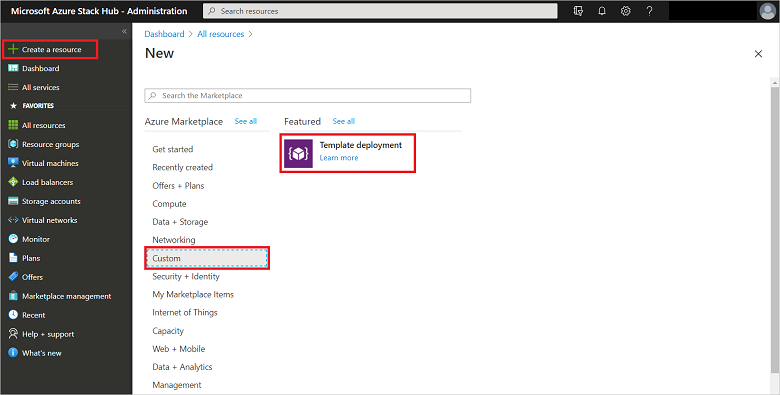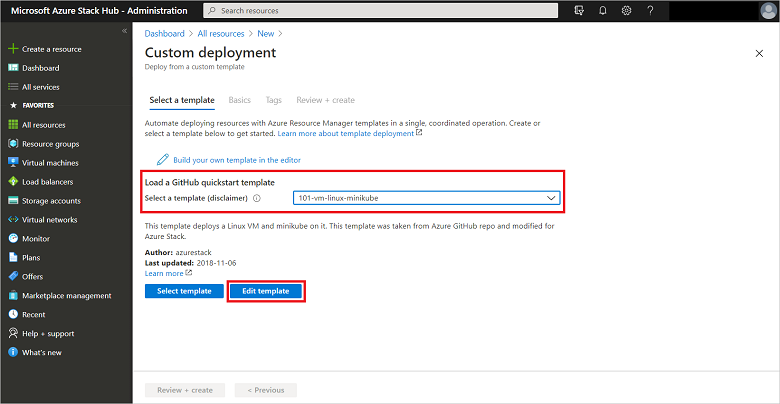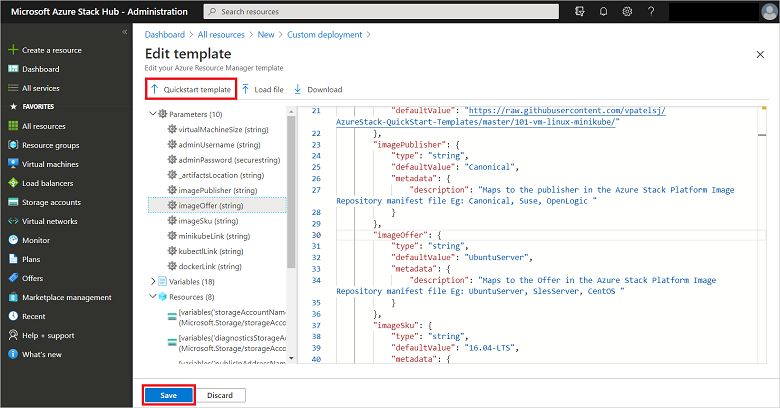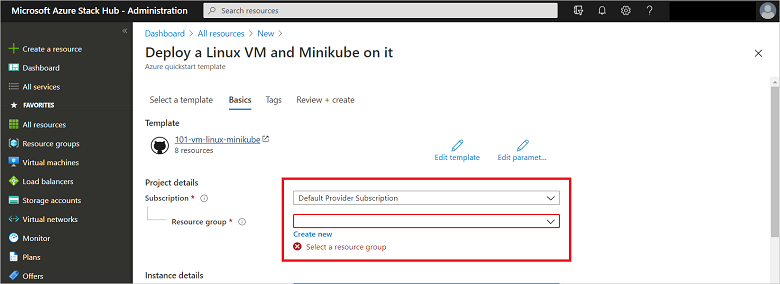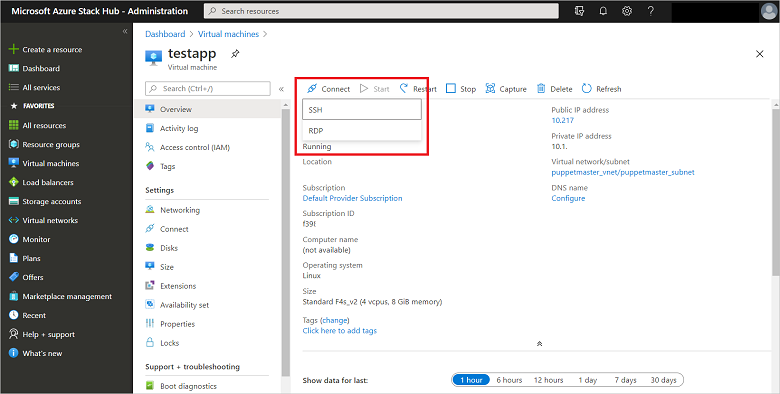Tutorial: Criar uma VM com um modelo de comunidade
Enquanto operador ou utilizador do Azure Stack Hub, pode criar uma máquina virtual (VM) com modelos de início rápido personalizados do GitHub em vez de implementar um modelo manualmente a partir do Marketplace do Azure Stack Hub.
Neste tutorial, ficará a saber como:
- Utilizar modelos de início rápido do Azure Stack Hub
- Criar uma VM com um modelo do GitHub personalizado
- Iniciar o Minikube e instalar uma aplicação
Modelos de início rápido do Azure Stack Hub
Os modelos de início rápido do Azure Stack Hub são armazenados no repositório de modelos de início rápido do Azure Stack Hub global do GitHub. Este repositório contém modelos de implementação do Azure Resource Manager que foram testados com o Microsoft Azure Stack Development Kit (ASDK). Pode utilizá-los para facilitar a avaliação do Azure Stack Hub e a utilização do ambiente do ASDK.
Ao longo do tempo, muitos utilizadores do GitHub contribuíram para o repositório, resultando numa coleção de mais de 400 modelos de implementação. Este repositório é um bom ponto de partida para compreender como pode implementar vários tipos de ambientes no Azure Stack Hub.
Importante
Alguns destes modelos são criados por membros da comunidade e não pela Microsoft. Cada modelo é licenciado ao abrigo de um contrato de licença pelo respetivo proprietário e não pela Microsoft. A Microsoft não é responsável por estes modelos e não procura segurança, compatibilidade ou desempenho. Os modelos de comunidade não são suportados em nenhum programa ou serviço de suporte da Microsoft e são disponibilizados "AS IS", sem qualquer tipo de garantia.
Se quiser contribuir com o Azure Resource Manager modelos para o GitHub, contribua para o repositório AzureStack-QuickStart-Templates. Para saber mais sobre este repositório e como contribuir para o mesmo, veja o ficheiro readme.
Criar uma VM com um modelo do GitHub personalizado
Neste tutorial de exemplo, o modelo de início rápido 101-vm-linux-minikube do Azure Stack Hub é utilizado para implementar uma VM do Ubuntu 16.04 no Azure Stack Hub com o Minikube para gerir um cluster do Kubernetes.
O Minikube é uma ferramenta que facilita a execução do Kubernetes localmente. O Minikube executa um cluster do Kubernetes de nó único dentro de uma VM, permitindo-lhe experimentar o Kubernetes ou desenvolver com o mesmo no dia-a-dia. Suporta um cluster do Kubernetes simples e de um nó em execução numa VM do Linux. O Minikube é a forma mais rápida e simples de executar um cluster do Kubernetes totalmente funcional. Permite que os programadores desenvolvam e testem as implementações de aplicações baseadas no Kubernetes nas respetivas máquinas locais. Em termos arquitetónicos, a VM do Minikube executa os componentes do nó principal e do agente localmente:
- Os componentes do nó principal, como o Servidor de API, o Scheduler e o Servidor etc. , são executados num único processo do Linux chamado LocalKube.
- Os componentes do nó do agente são executados dentro de contentores do Docker exatamente como seriam executados num nó de agente normal. Do ponto de vista da implementação de uma aplicação, não há diferença entre implementar a aplicação num Minikube ou num cluster normal do Kubernetes.
Este modelo instala os seguintes componentes:
Importante
A imagem da VM do Ubuntu (Ubuntu Server 16.04 LTS, neste exemplo) já deve ter sido adicionada ao Marketplace do Azure Stack Hub antes de efetuar estes passos.
Selecione + Criar um recurso e, em seguida, Personalizar e, em seguida, Implementação de modelos.
Escreva o nome do modelo a carregar; neste exemplo, é 101-vm-linux-minikube. Em seguida, selecione Editar modelo.
Selecione Modelo de início rápido. Em seguida, selecione 101-vm-linux-minikube nos modelos disponíveis com a lista pendente Selecionar um modelo e, em seguida, clique em OK.
Se quiser fazer modificações ao modelo JSON, pode fazê-lo. Caso contrário, ou quando estiver concluído, selecione Guardar para fechar a caixa de diálogo Editar modelo .
Selecione Parâmetros, preencha ou modifique os campos disponíveis conforme necessário e, em seguida, clique em OK.
Escolha a subscrição a utilizar e, em seguida, crie ou escolha um nome de grupo de recursos existente. Em seguida, selecione Criar para iniciar a implementação do modelo.
A implementação do grupo de recursos demora vários minutos a criar a VM personalizada baseada em modelos. Pode monitorizar o estado de instalação através de notificações e das propriedades do grupo de recursos.
Nota
A VM será executada quando a implementação for concluída.
Iniciar o Minikube e instalar uma aplicação
Agora que a VM do Linux foi criada com êxito, pode iniciar sessão para iniciar o Minikube e instalar uma aplicação.
Após a conclusão da implementação, selecione Ligar para ver o endereço IP público que será utilizado para ligar à VM do Linux.
A partir de uma linha de comandos elevada, execute mstsc.exe para abrir a Ligação ao Ambiente de Trabalho Remoto e ligar ao endereço IP público da VM do Linux detetado no passo anterior. Quando lhe for pedido para iniciar sessão no xRDP, utilize as credenciais que especificou ao criar a VM.
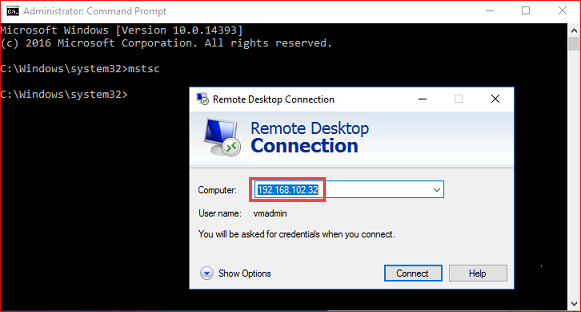
Abra o Emulador de Terminal e introduza os seguintes comandos para iniciar o Minikube:
sudo minikube start --vm-driver=none sudo minikube addons enable dashboard sudo minikube dashboard --url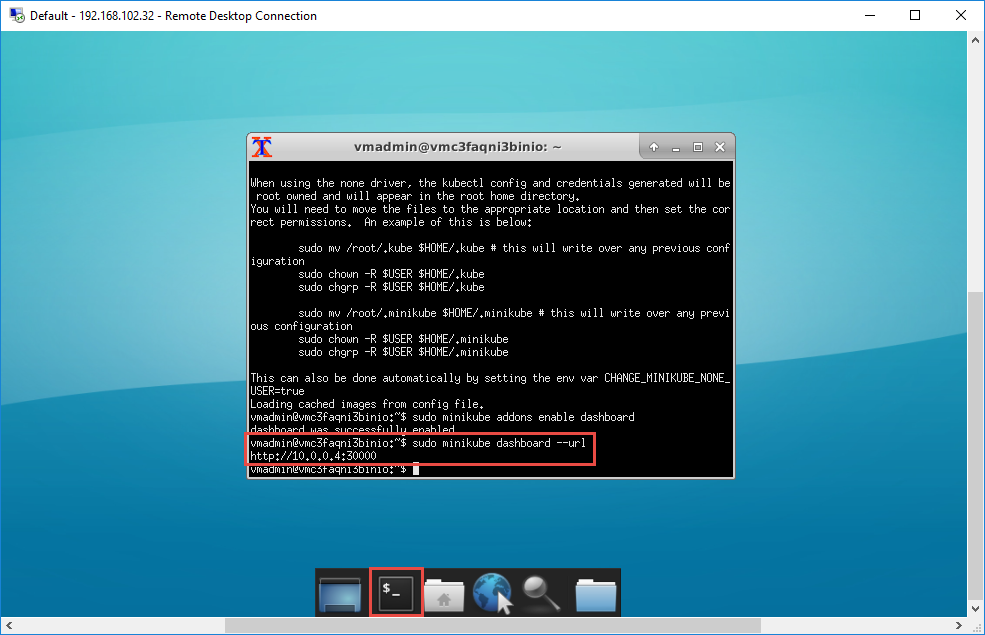
Abra um browser e aceda ao endereço do dashboard do Kubernetes. Parabéns, tem agora uma instalação do Kubernetes totalmente funcional com o Minikube!
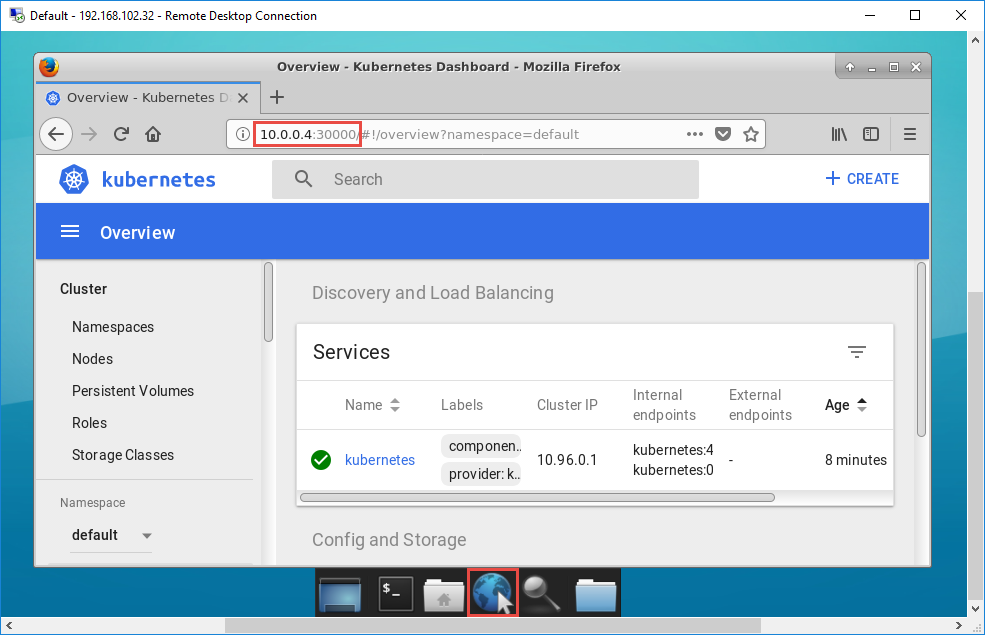
Para implementar uma aplicação de exemplo, visite a página de documentação oficial do Kubernetes e ignore a secção "Criar Cluster do Minikube", uma vez que já criou uma. Aceda à secção Criar a sua aplicação Node.js.
Passos seguintes
Neste tutorial, ficou a saber como:
- Saiba mais sobre os modelos de início rápido do Azure Stack Hub
- Criar uma VM com um modelo do GitHub personalizado
- Iniciar minikube e instalar uma aplicação
Comentários
Brevemente: Ao longo de 2024, vamos descontinuar progressivamente o GitHub Issues como mecanismo de feedback para conteúdos e substituí-lo por um novo sistema de feedback. Para obter mais informações, veja: https://aka.ms/ContentUserFeedback.
Submeter e ver comentários